Produkt Einstellungen für Gruppenzugänge
Bevor du damit beginnst, dein Produkt für die Gruppenzugänge einzurichten, möchten wir dich bitten, die folgende Anleitung zuerst genau durchzulesen:
Damit ein Einkäufer über ein eigenes Gruppenkontigent für seine Mitarbeiter/Kollegen verfügt, ist die richtige Produkt Einstellung essentiell.
Dafür benötigtst du die folgenden vier Meta-Boxen im Bearbeitungsmodus deines Produktes:
- MetaBox "Gruppenzugänge"
- Meta-Box "Gruppenzugänge - Tagvergabe"
- Meta-Box "Online Kurs"
- Meta-Box "Integrationstool"
Wir möchten darauf hinweisen, dass die Firmen- & Gruppenzugänge nicht mit Preisvarianten kompatibel sind.
Mehr dazu erfährst du unter Punkt 6.
Kleiner Tipp: Über Drag&Drop oder die Pfeil-Symbole kannst du die Meta-Boxen verschieben und sie wie auf diesem Bild anordnen:
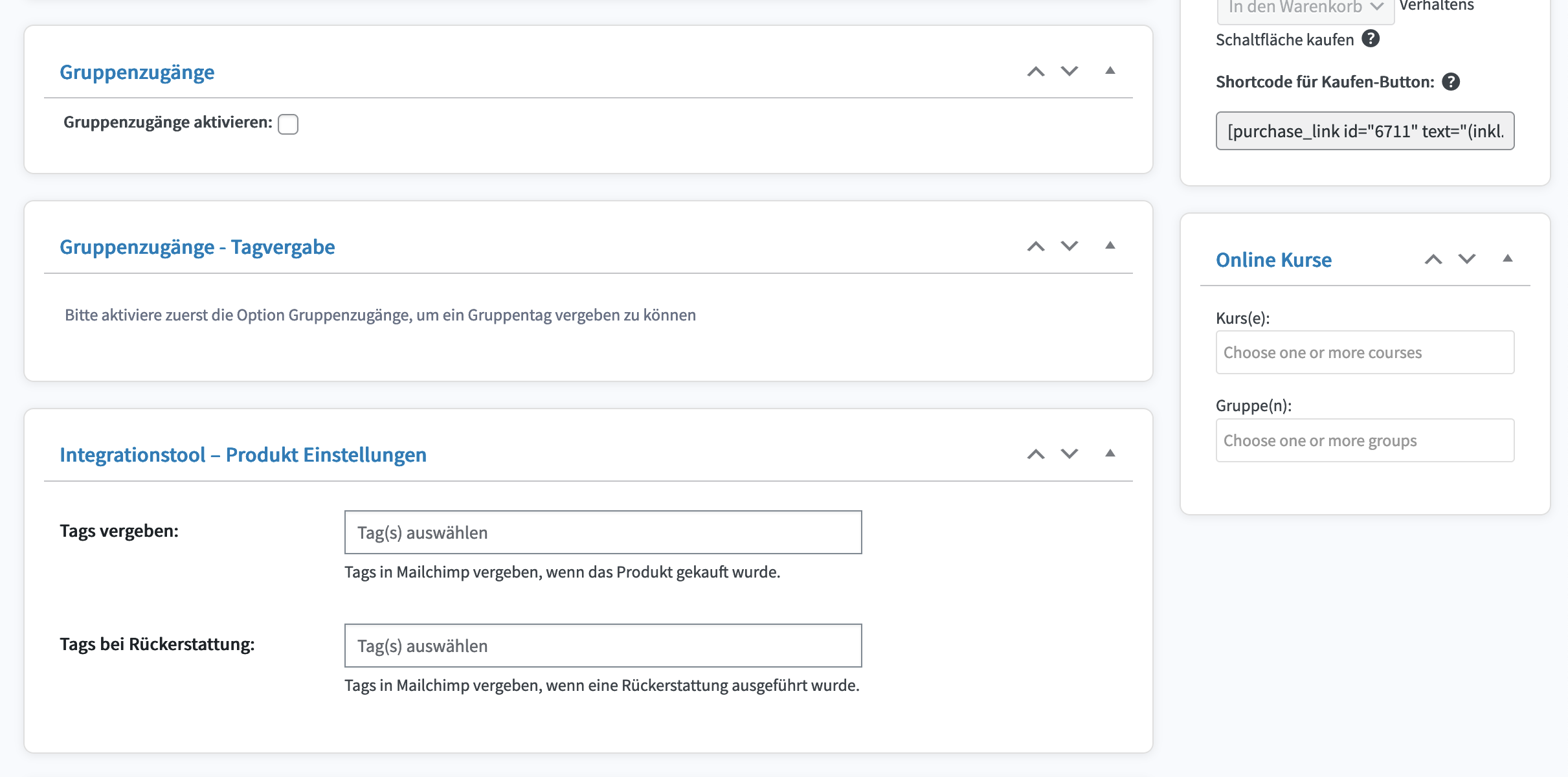
Im Bearbeitungsmodus des Produktes kannst du rechts oben über den Tab "Ansicht anpassen" sicherstellen, dass alle vier Optionen aktiviert sind, damit dir die Meta-Boxen entsprechend angezeigt werden.
Meta-Box "Gruppenzugänge"
Aktiviere die Checkbox Gruppenzugänge aktivieren, um das Produkt für die Gruppenzugänge nutzen zu können:

Dabei erscheinen weitere Optionen für diese Meta-Box:

Wie du im Bild oben erkennen kannst, wird durch die Aktivierung der Gruppenzugänge auch die Einstellungen für die Meta-Box Gruppenzugänge - Tagvergabe freigeschalten.
Schauen wir uns aber zuerst weiteren Optionen dieser Funktion einmal genauer an.
Option: Gruppenleiter (Käufer) kann zwischen Einzel- oder Gruppenzugang wählen

Aktiviere diese Option, wenn du dem Einkäufer die Möglichkeit geben möchtest, mehrere Kontingente für seine Mitarbeiter/Kollegen zu kaufen (Gruppenzugang) oder das Produkt für sich selbst zu kaufen (Einzelzugang).
Ansicht Verkaufsseite, wenn Auswahl Gruppenzugang ist:
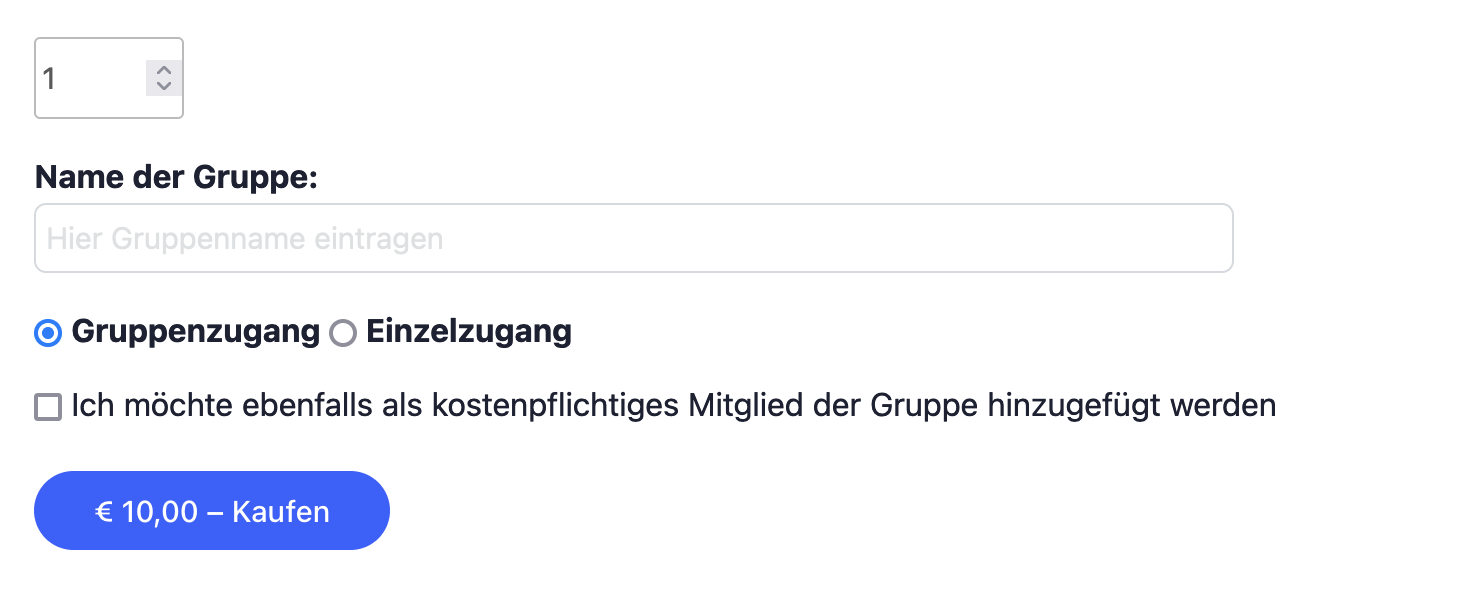
Ansicht Verkaufsseite, wenn Auswahl Einzelzugang ist:
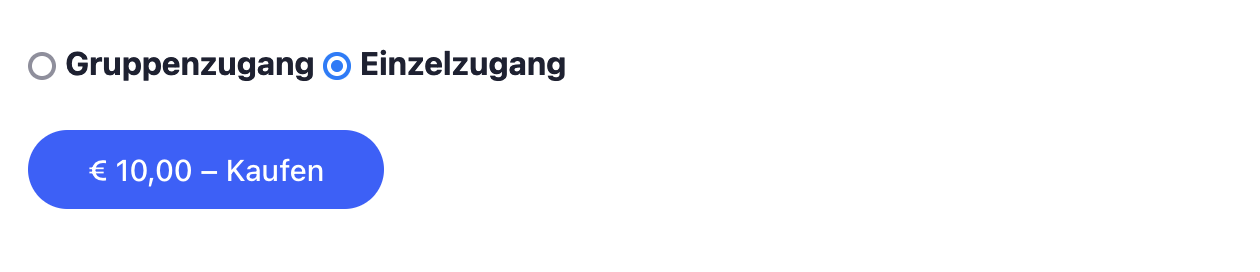
Wichtig: Bei einem Einzelzugang wird keine Gruppe erstellt und der Einkäufer den Zugang nur für sich selbst (wie bei einem normalen Produktkauf).
Option: Standard-Auswahl

Diese Einstellung bezieht sich auf die vorherige Option. Du kannst hier die Standard-Auswahl auf der Produktseite bestimmen. Der Käufer kann die Auswahl jederzeit ändern.
Option: Gruppenleiter kann sich als kostenpflichtigen Teilnehmer hinzufügen

Ist diese Option aktiviert, erscheint auf der Verkaufsseite eine Checkbox, über welche sich der Einkäufer ebenfalls als einen kostenpflichtigen Teilnehmer der Gruppe einschreiben kann.
Ansicht Verkaufsseite:
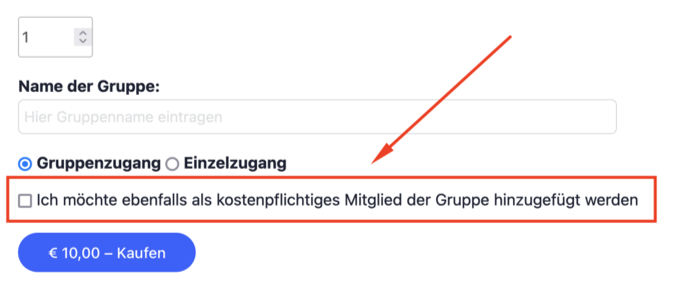
Bei dieser Option wird der Einkäufer in sein Gruppenkontingent eingerechnet.
Meta-Box "Gruppenzugänge – Tagvergabe"
Damit nach Kauf des Gruppenzugang-Produktes zum einen die dazugehörigen Kurse den Teilnehmern freigeschalten werden und zum anderen der Einkäufer (Gruppen-Leiter) den Kurs-Fortschritt seiner Gruppen-Teilnehmer einsehen kann, muss eine Tagvergabe an dieser Stelle eingerichtet werden:
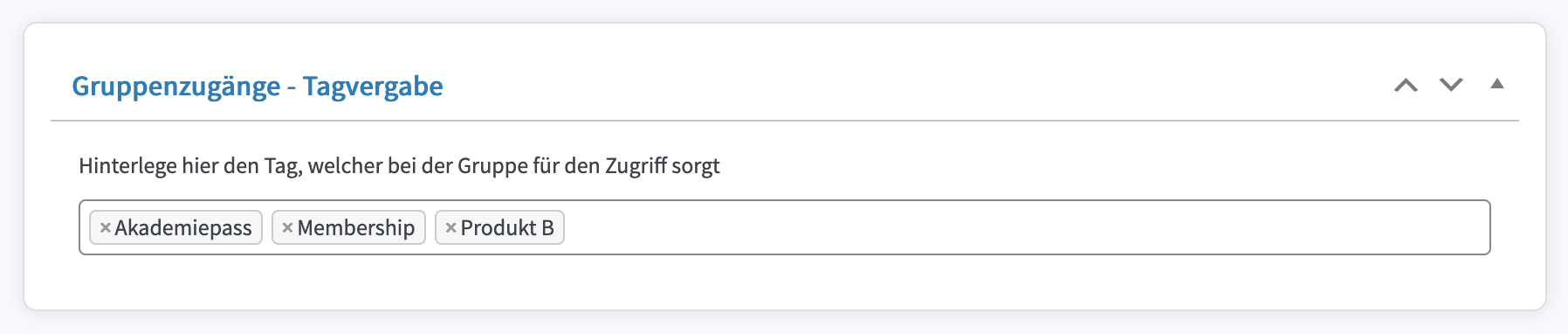
Spätestens zu diesem Zeitpunkt entscheidest du dich für einen oder auch mehrere Tags, über welchen du Zugriff auf den oder die Online Kurse für dein Produkt geben möchtest (für die richtigen Kurs Einstellungen für Gruppenzugänge haben wir ebenfalls eine ausführliche Anleitung für dich erstellt).
🔥 Diese Einstellung ist zwingend notwendig. Fehlt eine solche Gruppenzugang-Tagvergabe, wird zwar nach Kauf eine Gruppe für den Einkäufer angelegt, aber die zugehörigen Kurse können nicht gefunden werden, wie bei diesem Beispiel auf der Gruppenverwaltungsseite zu sehen:
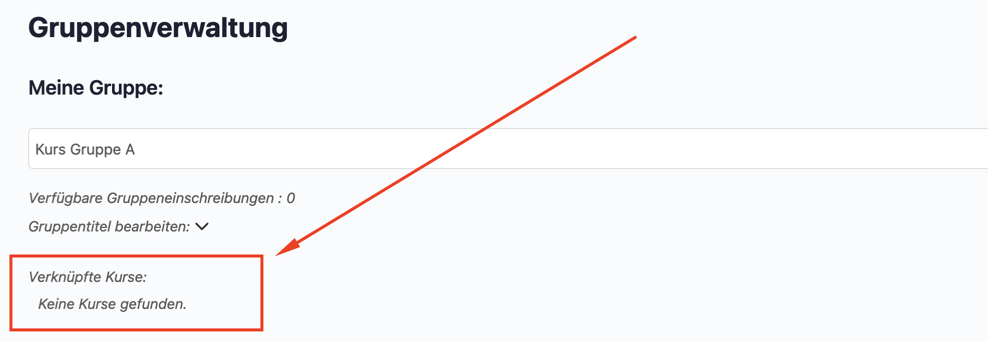
Meta-Box "Online Kurs"
Damit nach Kauf des Gruppenzugang-Produktes eine eigene Gruppe für den Einkäufer erstellt wird, muss das Produkt mit mind. 1 Online Kurs verknüpft werden:
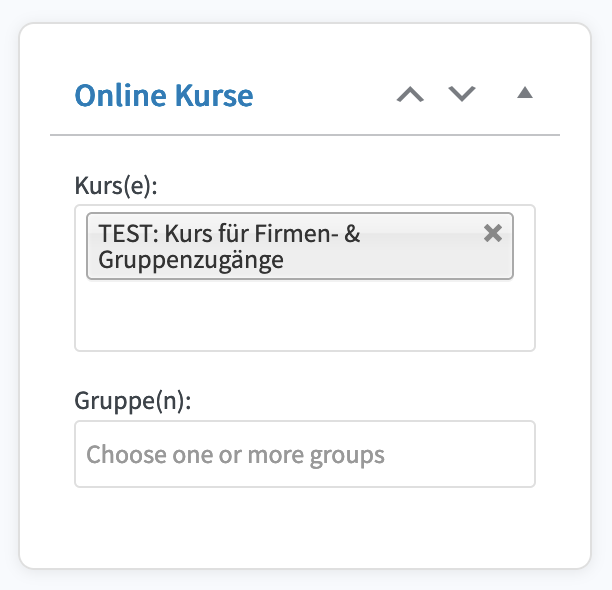
🔥 Diese Einstellung ist zwingend notwendig. Fehlt eine solche Produkt-Kurs-Verknüpfung, kann der Einkäufer keine Mitarbeiterzugänge vergeben, da keine Gruppe für ihn erstellt wurde.
Anmerkung
Zwar könnten hier auch mehrere Kurse hinterlegt werden. Wir empfehlen allerdings, den Zugriff auf die Kurse über den Tag zu steuern, welcher bei der Meta-Box "Gruppenzugänge – Tagvergabe" hinterlegt ist.
Mehr dazu findest du in dieser Anleitung: Kurs Einstellungen für Gruppenzugänge
Meta-Box "Integrationstool - Produkt Einstellungen"
Hier kannst du optional Tags vergeben, welche nur der Einkäufer erhalten soll:

Bspw. könntest du den Tag "Gruppenkäufer" nutzen, damit in deinem E-Mail Marketing oder CRM-Tool alle Einkäufer besonders getaggt werden.
Auch im Backend unter "Benutzer" ist dieser Tag zu sehen – so lassen sich Gruppenkäufer-Benutzer sehr schnell erkennen:

Technischer Hintergrund
Nur wenn du alle Einstellungen wie oben beschrieben berücksichtigt hast, findet nach erfolgreichem Kauf eines Gruppenzugang-Produktes im Hintergrund folgender technischer Prozess automatisch statt:
- Es wird eine Gruppe für den Einkäufer angelegt.
- Diese Gruppe erhält die Produkt-Gruppenzugangs-Tags.
- Bei einer Einschreibung in die Gruppe findet eine automatische Vergabe der Tags statt. Nur darüber kann der Teilnehmer auf die Online Kurse zugreifen.
- Beim Entfernen aus der Gruppe findet automatisch ein Tag-Entzug statt, damit der Teilnehmer nicht mehr auf die Online Kurse zugreifen kann.
- Der Gruppen-Leiter kann über die Gruppenverwaltungsseite die Berichte (Kurs-Fortschritte) seiner Teilnehmer einsehen.
Produkt darf keine Preisvarianten haben
Bitte stelle im Bearbeitungsmodus des Produktes bei der Meta-Box "Preise" sicher, dass die Preisvarianten nicht aktiviert sind:
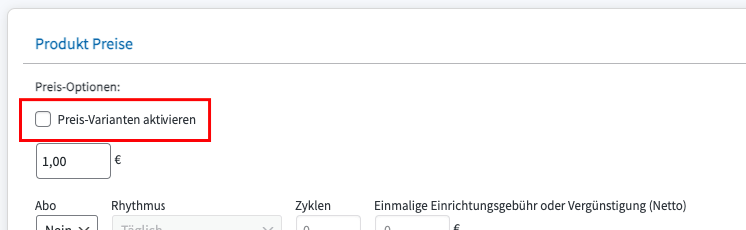
Was passiert, wenn die Preisvarianten aktiviert sind? Hast du die Preisvarianten beim Gruppenzugangs-Produkt aktiviert, so kann der Einkäufer zwar den Kauf abschließen, aber es wird keine Gruppe erstellt. Somit kann er auch keine Teilnehmer der Gruppe hinzufügen und das Produkt nicht nutzen.
Solltest du trotzdem verschiedene Preise für dein Gruppenzugangs-Produkt anbieten wollen, empfehlen wir dir, mit mehreren Produkten zu arbeiten.
